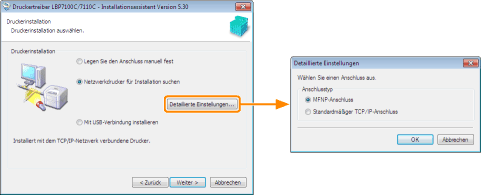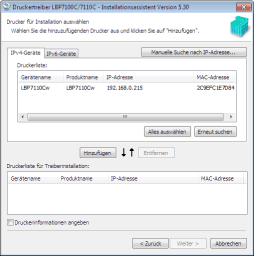Wenn während der automatischen Plug & Play-Installation ein Dialogfeld erscheint (USB Verbindung)
Wenn während der automatischen Plug & Play-Installation ein Dialogfeld erscheint (USB Verbindung)Einfache Installation
1
Schalten Sie den Computer ein, und melden Sie sich dann unter Windows als Benutzer mit Administratorrechten an.
 Wenn während der automatischen Plug & Play-Installation ein Dialogfeld erscheint (USB Verbindung) Wenn während der automatischen Plug & Play-Installation ein Dialogfeld erscheint (USB Verbindung)Klicken Sie auf [Abbrechen], schalten Sie den Drucker aus, und installieren Sie den Druckertreiber dann wie hier beschrieben.
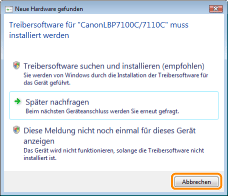  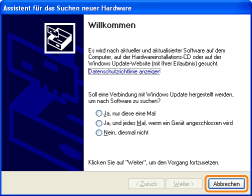 |
2
Legen Sie die mitgelieferte CD-ROM "User Software" in das CD-ROM-Laufwerk Ihres Computers ein.
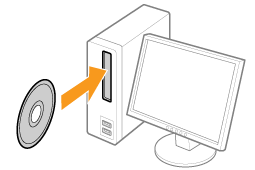
3
Klicken Sie auf [Einfache Installation].
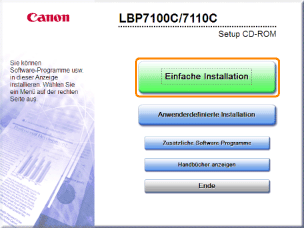
 Wenn der oben abgebildete Dialog nicht angezeigt wird Wenn der oben abgebildete Dialog nicht angezeigt wird Wenn das Dialogfeld [Automatische Wiedergabe] angezeigt wird Wenn das Dialogfeld [Automatische Wiedergabe] angezeigt wirdKlicken Sie auf [AUTORUN.EXE ausführen].
  Wenn das Dialogfeld [Benutzerkontensteuerung] angezeigt wird Wenn das Dialogfeld [Benutzerkontensteuerung] angezeigt wirdKlicken Sie auf [Ja] oder auf [Fortsetzen].
|
4
Klicken Sie auf [Starten].

5
Lesen Sie die Lizenzvereinbarung, und klicken Sie dann auf [Ja].
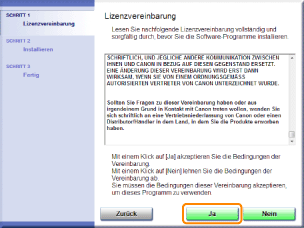
6
Geben Sie bei Bedarf die Anschlusseinstellungen des Druckers an.
|
Lesen Sie vor dem Angeben der Einstellungen den Abschnitt "Verbinden des Druckers und Computers".
|
Das Einstellverfahren hängt von Ihrer Umgebung ab. Befolgen Sie die Anweisungen auf dem Bildschirm, um die Einstellungen festzulegen.
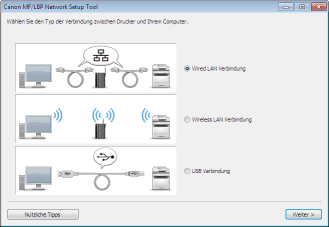
 Wenn Sie während der Verbindungseinstellungen auf ein Problem stoßen Wenn Sie während der Verbindungseinstellungen auf ein Problem stoßenKlicken Sie auf [Nützliche Tipps] unten links auf dem Bildschirm und schauen Sie sich den Hilfeinhalt an.
 |
7
Installieren des Druckertreibers nach Festlegung der Druckeranschlusseinstellungen
|
1.
|
Klicken Sie auf [Liesmich-Datei anzeigen].
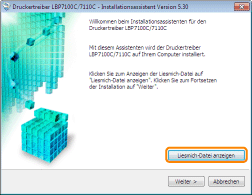 |
|
2.
|
Lesen Sie den Inhalt der Liesmich-Datei und schließen Sie dann die Datei.
Sie enthält wichtige Informationen und spezielle Informationen, die in der e-Anleitung nicht enthalten sind.
|
|
3.
|
Klicken Sie auf [Weiter].
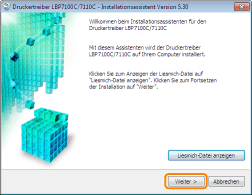 |
|
4.
|
Wählen Sie die Installationsmethode aus.
|
||
|
|
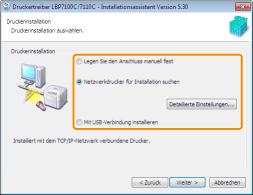 |
 |
 Bei einem Anschluss über USBWählen Sie [Mit USB-Verbindung installieren] aus.
Bei einem Anschluss an ein NetzwerkAktivieren Sie [Netzwerkdrucker für Installation suchen].
Bei einem Anschluss über den Druckserver (Client)Wählen Sie [Legen Sie den Anschluss manuell fest].
|
|
|
|
|
5.
|
Das Installationsverfahren hängt von der Installationsmethode ab. Befolgen Sie die Anweisungen auf dem Bildschirm, um den Druckertreiber zu installieren.
|
|
|
|
8
Nach erfolgter Installation des Druckertreibers beginnt die Installation der e-Anleitung.
Warten Sie einen Moment, bis die Installation abgeschlossen ist. (Die Installation der e-Anleitung kann einige Zeit dauern.)

9
Klicken Sie auf [Beenden].
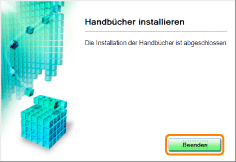
10
Vergewissern Sie sich, dass [  ] unter [Installieren] angezeigt wird, und klicken Sie dann auf [Weiter].
] unter [Installieren] angezeigt wird, und klicken Sie dann auf [Weiter].
 ] unter [Installieren] angezeigt wird, und klicken Sie dann auf [Weiter].
] unter [Installieren] angezeigt wird, und klicken Sie dann auf [Weiter].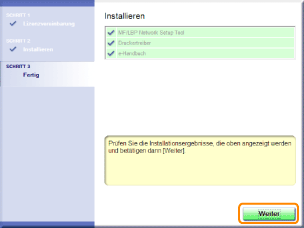
 Wenn [ Wenn [  ] angezeigt wird ] angezeigt wird |
11
Führen Sie einen Neustart Ihres Computers durch.
|
(1)
|
Aktivieren Sie das Kontrollkästchen [Computer jetzt neu starten].
|
|
(2)
|
Klicken Sie auf [Neu starten].
|
 |
Wenn der folgende Dialog angezeigt wird, können Sie die CD-ROM aus dem Laufwerk nehmen.
|
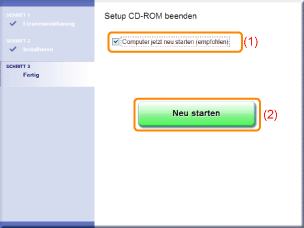
|
Wenn die Installation abgeschlossen ist, werden ein Symbol und ein Ordner für diesen Drucker erstellt.
 "Nach der Installation" "Nach der Installation"
|